MFC-215C
Usein kysytyt kysymykset ja vianmääritys |
Miten näkee kuinka paljon mustetta on jäljellä kaseteissa?
Kasettien mustemäärän näkee Tilanvalvontaohjelmalla (Status Monitor) joka on MFL-Pro Suite-ohjelmistoon kuuluva ohjelma joka käynnistetään samalla kuin käyttöjärjestelmä jolloin sen kuvake näkyy tietokoneen näytöllä. Mustemäärän näkee myös laitteen ohjauspaneelista. Toimi seuraavasti.
1. Tarkista mustemäärä ohjauspaneelista
- Paina ohjauspaneelin näppäintä Ink Management.
- Valitse nuoli ylös ja alas-näppäimillä Mustetta jäljellä (Ink Volume) ja paina Menu/Set tai Set.
-
Valitse nuoli ylös ja alas-näppäimillä tarkasteltava väri.
Näytössä näet 7 neliötä. Kun kasetti on täysi, neliö 7 on musta. Kun kasetti tyhjenee, musta neliö siirtyy vasemmalle kohti miinusmerkkiä (-).

-
Paina Stop/Exit.
2. Tarkista mustemäärä Tilanvalvonnasta
*Vain Windows-käyttäjät:
-
Kaksoisnapsauta kellon vasemmalla puolella näkyvää kuvaketta.
--TAI--
-
Käynnistä Tilanvalvonta valitsemalla
Start-->All Programs (tai Ohjelmat)-->Brother-->MFL-Pro Suite MFC(DCP)-XXXX-->Status Monitor-->Brother MFC(DCP)-XXXX Printer.

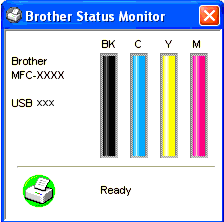
--TAI--
-
Käynnistä ControlCenter valitsemalla
Start-->All Programs (tai Ohjelmat)-->Brother-->MFL-Pro Suite MFC(DCP)-XXXX-->ControlCenter2. Osoita vasemmalla olevaa toimintoa Laiteasetukset (DEVICE SETTINGS) ja sen jälkeen kuvaketta Musteen määrä (Ink Level).
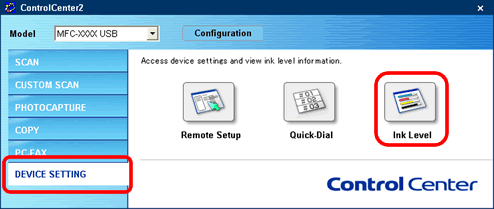
*Mac OS X-käyttäjät:
-
Tilanäytön saa esille osoittamalla
Macintosh HD/Library/Printers/Brother/Utilities.

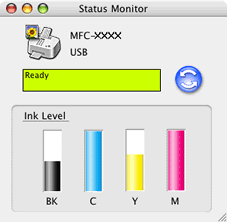
--TAI--
-
Käynnistä ControlCenter valitsemalla:
Macintosh HD/Library/Printers/Brother/Utilities/ControlCenter. Valikkopalkkiin tulee kuvake . Osoita kuvaketta ja valitse Avaa (Open). Osoita vasemmalla olevaa toimintoa Laiteasetukset (DEVICE SETTINGS) ja sen jälkeen kuvaketta Musteen määrä (Ink Level).
. Osoita kuvaketta ja valitse Avaa (Open). Osoita vasemmalla olevaa toimintoa Laiteasetukset (DEVICE SETTINGS) ja sen jälkeen kuvaketta Musteen määrä (Ink Level).
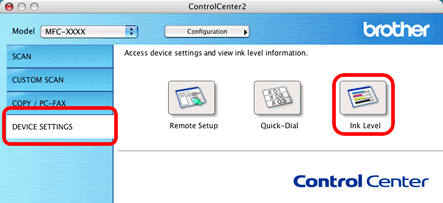
Sisältöpalaute
Auta meitä parantamaan tukea antamalla palautetta alla.
